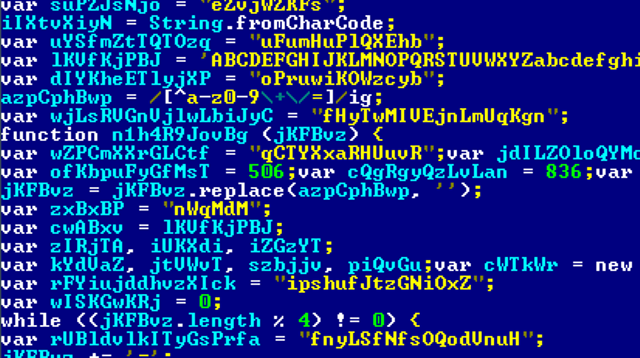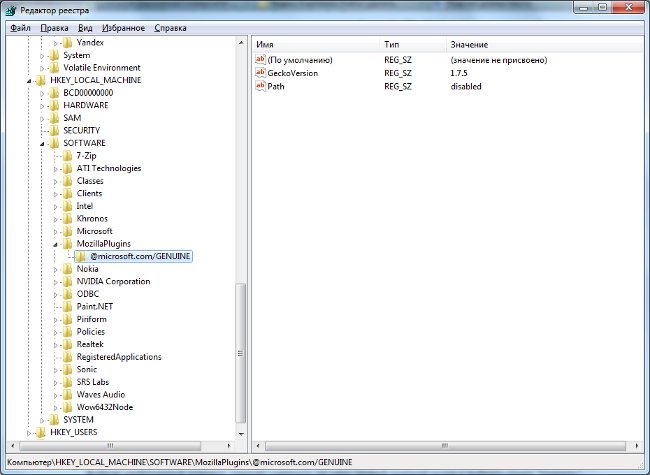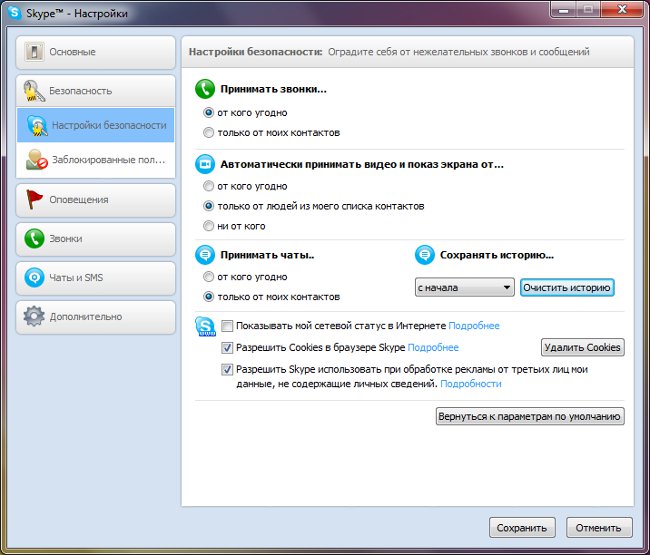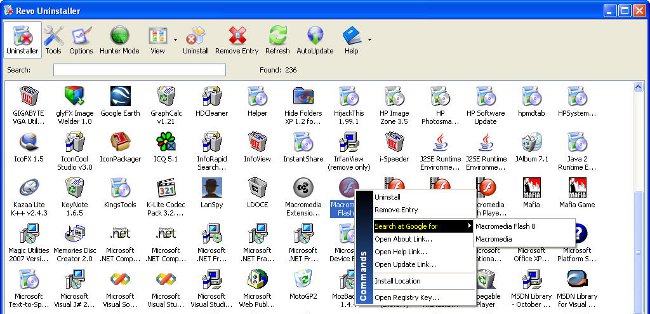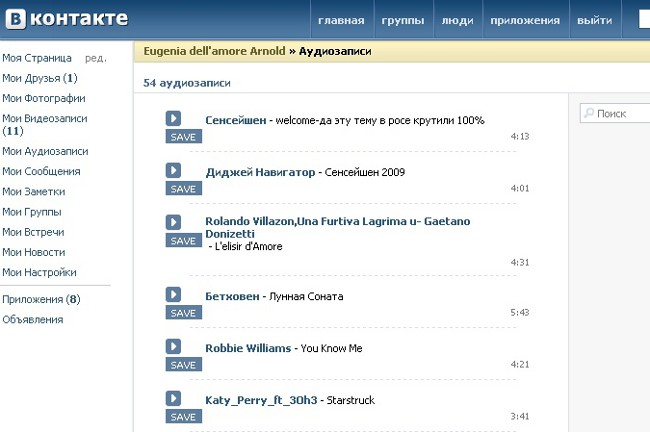Як видалити програму з комп'ютера

Ситуація, коли на комп'ютер встановлюютьсянепотрібні нам програми, досить поширена Особливо це знайомо тим, хто викачує з інтернету музику, фільми або книги. Дуже часто разом зі викачуваним фільмом викачуються і непотрібні програми, які встановлюються автоматично при відкритті файлу. Іноді трапляється, що програма не видаляється через панель управління, як же бути в такій ситуації?
Як видалити програму, яка не видаляється
Для того, щоб зробити процес видаленняпрограми, для початку вам необхідно її закрити. Після цього зайдіть в меню «Пуск», перейдіть в «Панель управління», там знайдете пункт «Програми та засоби». Зайшовши в нього, знайдіть утиліту, від якої ви хочете позбутися, і натисніть «Видалити».
Якщо після проведення цих маніпуляцій програмавсе ще продовжує функціонувати, може бути таке, що вона працює в прихованому режимі. Щоб її повністю закрити, наведіть мишкою на значок «Мій комп'ютер» і клацніть правою кнопкою. Зі списку виберіть розділ «Адміністрування», зайдіть в пункт «Сервіси», знайдіть у запропонованому списку необхідну утиліту, виділіть її та виберіть дію «Зупинити». Після чого повторно проведіть процес видалення через панель управління.

Трапляється таке, що і видалити утиліта невиходить, і її немає в списку встановлених додатків. Тоді можна спробувати закачати інструкційні файл і привести його в дію. Під час установки додаток може визначити, що дана програма вже є на вашому комп'ютері, і запропонує її вилучити на цій стадії.
Одним з вірних способів очищення вашогокомп'ютера від «видаляються» додатків, є скачування і установка спеціальних утиліт, які виявляють несправності в системі і виробляють їх усунення. Однією з найбільш ефективною є Revo Uninstaller, після її запуску перед вами відкриється повний список встановлених додатків, і ви зможете вибрати те, яке бажаєте видалити.

Процес установки Revo Uninstaller
Після того, як ви скачаєте програмний документ,запустіть його. Під час запуску виберіть російську мову, прийміть умови угоди і натисніть «Встановити». Коли додаток встановиться, натисніть «Готово».
Після установки запустіть програму. Коли відбудеться оновлення даних, у вікні програмного документа ви побачите всі встановлені на вашому ПК програми. Виберіть зі списку потрібну вам утиліту, виділіть її та натисніть функцію «Видалити» (дана кнопка розташована на панелі інструментів вгорі з правого боку). Далі підтвердіть видалення і виберіть режим деінсталяції. Утиліта запропонує вам чотири режими, зупиніть свій вибір на «Розширеному режимі», в якому проводиться повний аналіз посилань, папок і реєстрів встановлених додатків. Проведення деінсталяції займе якийсь час, по її завершенні натисніть «Далі». Після чого відбудеться запуск вбудованого дєїнсталлятора програми, по його закінченні натисніть «Далі» для здійснення пошуку папок, файлів і відміток в реєстрі. Така перевірка займе не більше хвилини, після неї знову тисніть «Далі». Якщо під час перевірки нічого не було виявлено, значить, функція дєїнсталлятора була відпрацьована на 100%. Якщо ж при перевірці знайшлися замітки в реєстрі, натисніть кнопку «Видалити». Для того, щоб видалити знайдені сканером дані, натискаємо кнопку «Виділити все» і видаляємо.
Таким чином, ви зможете видалити Скайп, Оперуабо гру з комп'ютера, якщо вони не видаляються. Як бачите, нічого складного в цьому немає. Скориставшись нашою інструкцією, ви з легкістю «очистіть» ваш комп'ютер від непотрібних і видаляються програм.